J’ai délaissé ce blog pendant des années. L’unique lecteur et l’auteur étant la même personne, il n’y a pas eu de victime.
Hier soir, en voulant mettre à jour un vieil article, j’ai réalisé que le thème Hugo que j’utilisais n’était plus maintenu et plus compatible avec la version actuelle d’Hugo. La tuile.
En réparant la chose, c’est à dire en testant différents thèmes, je suis tombé sur un de mes anciens articles, au titre bien présomptueux : “Pourquoi j’ai choisi KDE”, écrit il y a 11 ans.
Le plus drôle, c’est que pendant ces 11 années, j’ai principalement été un utilisateur de GNOME.
Pourtant, très récemment, pour changer un petit peu ma routine informatique, j’ai décidé d’installer Plasma 6.3 sur mon irréprochable Fedora 42 Workstation, juste pour voir.
Quoi de neuf ?
J’ai fait quelques tentatives d’utiliser Plasma 5 comme bureau principal à plusieurs reprises au cours des 11 dernières années, aussi ce nouveau Plasma 6 ne m’a pas totalement ébourrifé par ses nouveautés.
Cependant j’ai remarqué quelques petites choses nouvelles lors de ma première connexion.
La barre qui flotte
Tout d’abord, la barre, en bas de l’écran par défaut, qui se détache du bord de l’écran quand aucune fenêtre ne vient la toucher et la contraindre à descendre.
C’est tout bête, mais elle se fait remarquer aux moments où on a le plus de raison de l’utiliser, et se fond dans le décor quand on est actif sur une tâche, et l’effet est très réussi.
 La petite barre qui flotte
La petite barre qui flotte
Présentation des bureaux
Ensuite, j’ai remarqué une grande amélioration dans la vue qui présente les fenêtres ouvertes sur les différents espace de travail ou bureaux. Avant c’était très foutraque et jamais aligné, désormais c’est beaucoup plus propre et harmonieux. Si vous avez le réflexe, dressé comme je le fus par GNOME d’envoyer le curseur de la souri dans le coin en haut à gauche pour voir vos fenêtres ouvertes et changer de tâche à la souris, c’est beaucoup plus imaginable de continuer dans Plasma 6 que ça ne l’était dans les itérations précédentes.
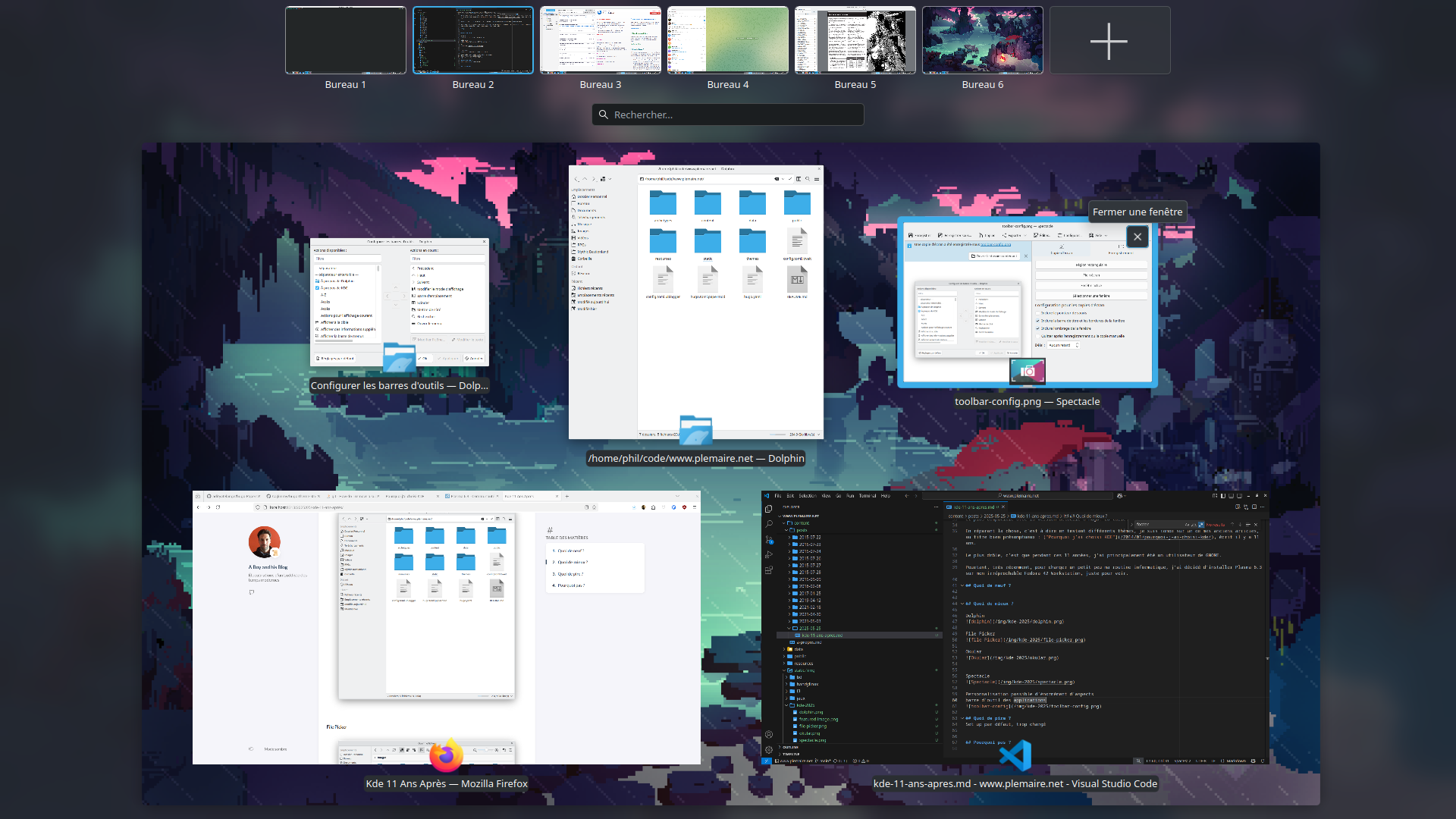 Présentation des fenêtres ouvertes
Présentation des fenêtres ouvertes
Thème par défaut
Le theme par défaut Breeze, est beaucoup moins métallique et agressif que le thème Oxygen ne l’était dans le temps.
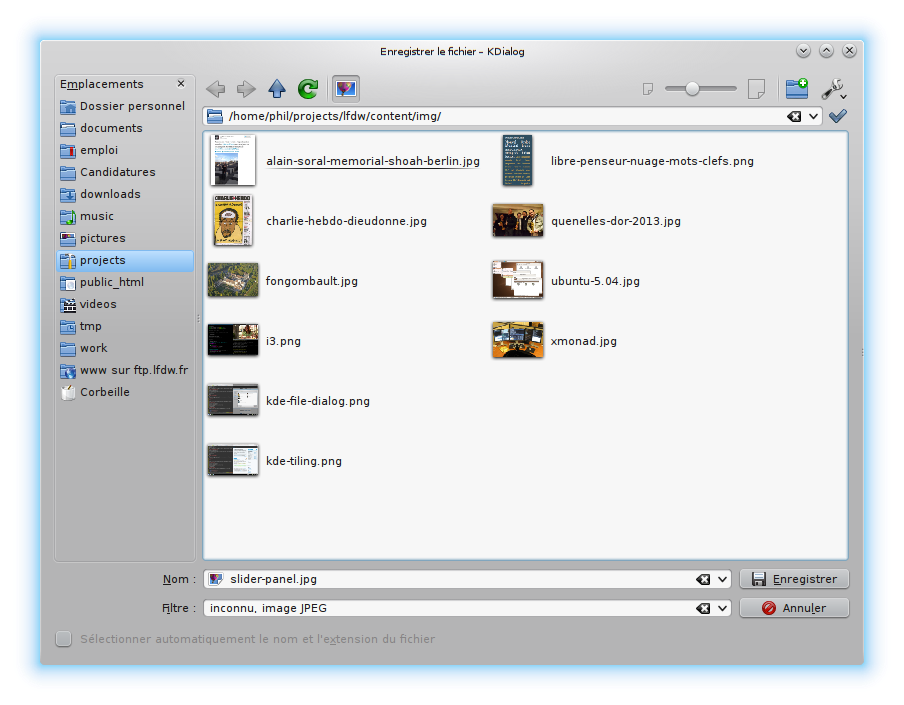 Le file picker d’il y a 11 ans, avec le thème oxygen
Le file picker d’il y a 11 ans, avec le thème oxygen
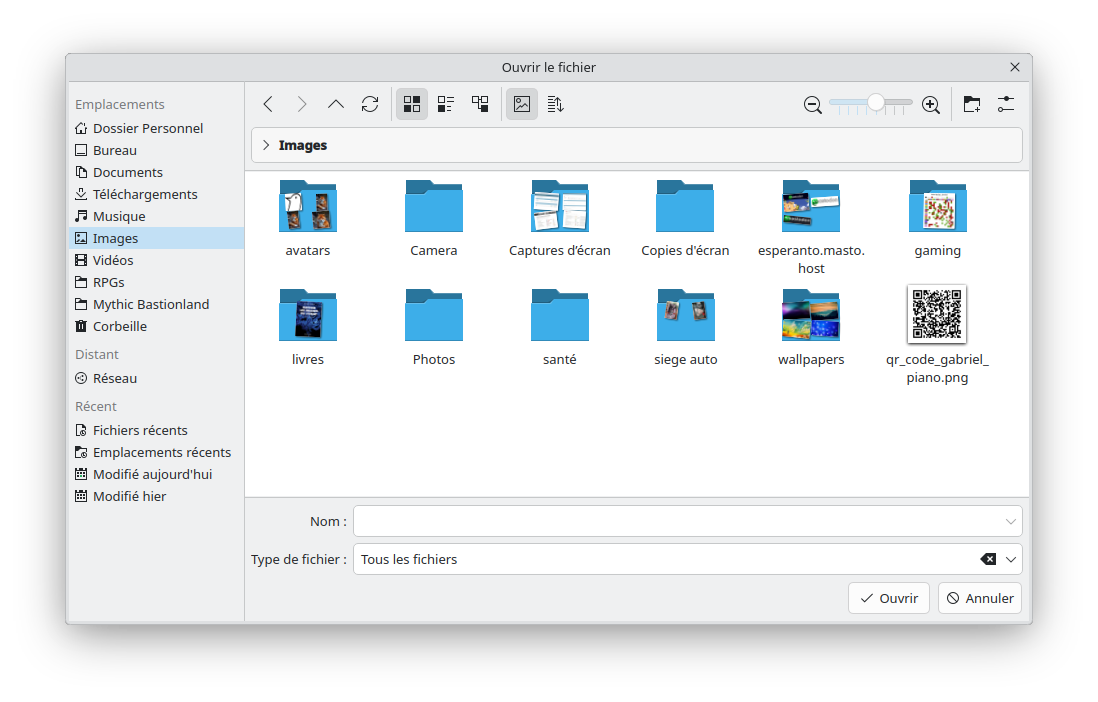 Le file picker version 2025
Le file picker version 2025
Quoi de mieux ?
Quels sont les points sur lesquels Plasma fait mieux que ses concurrents ?
Dolphin
Le gestionnaire de fichier, Dolphin est très performant et souple. Modes d’affichages (liste, arborescence, icônes), niveau de zoom, et mon truc préféré : la vue scindée qui présente le contenu de deux dossiers côte à côte, idéal pour faire du rangement. Le gestionnaire de fichiers Nautilus de chez GNOME ne fait vraiment pas le poids.
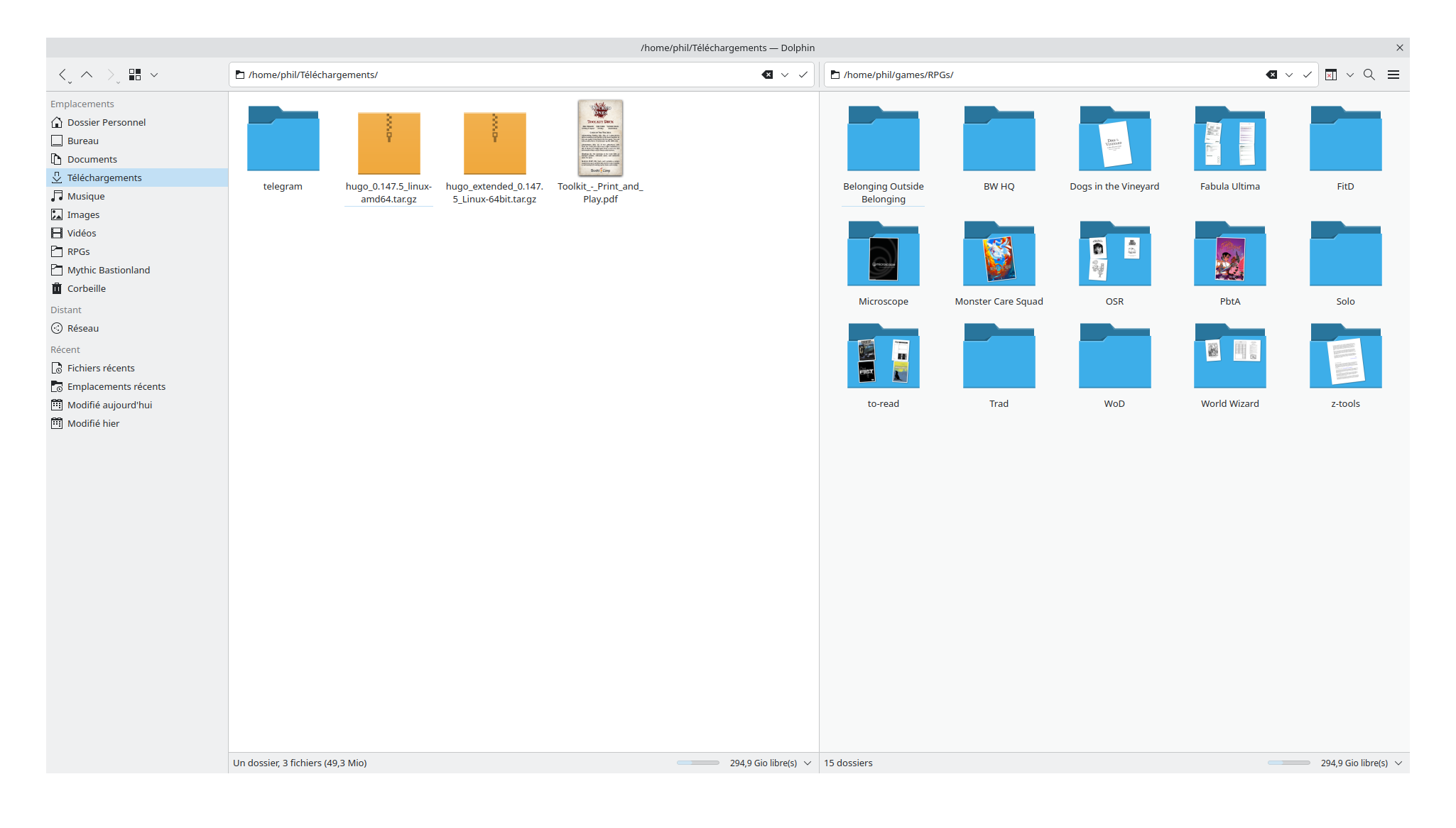 Dolphin en vue scindée
Dolphin en vue scindée
Le File Picker
Dans un environnement GTK, une des choses les plus pénible est d’utiliser la boîte de dialogue pour sélectionner un fichier (le file picker), particulièrement si c’est une image, car les vignettes sont minuscules.
Le File Picker de Plasma est beaucoup plus souple, peut zoomer, et on peut même forcer Firefox et Thunderbird à l’utiliser :
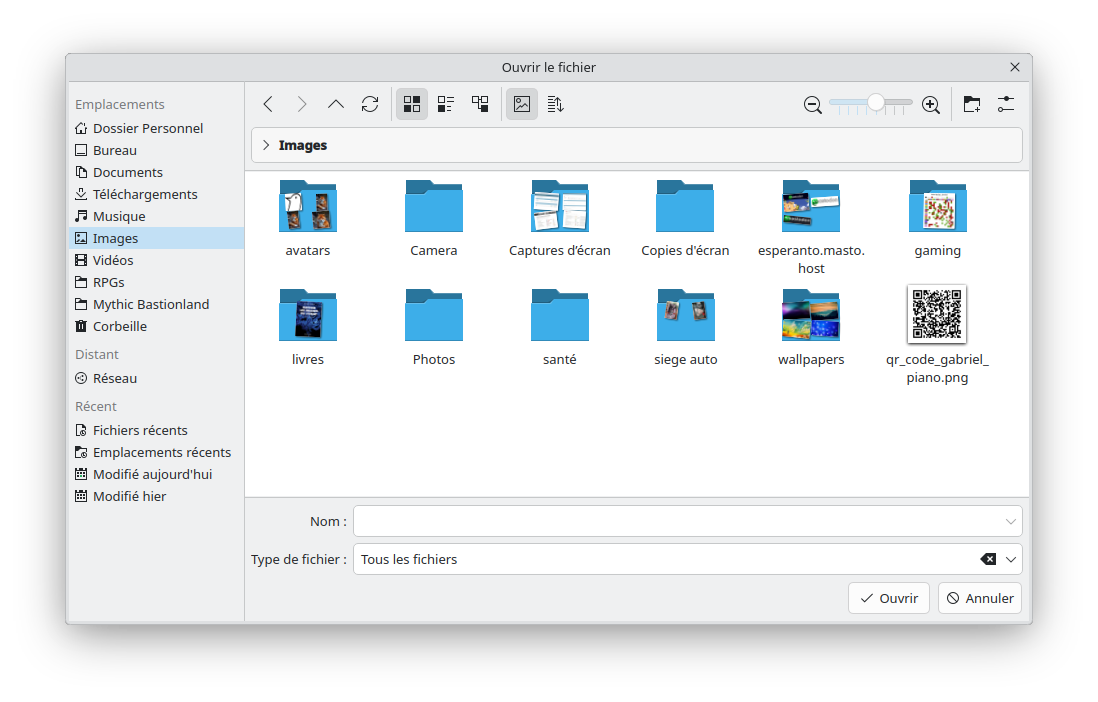 le joli filepicker
le joli filepicker
La visionneuse de PDFs : Okular
Je suis meneur de jeux de rôles, et j’ai accumulé une belle collection de PDFs de livres de règles et de modules.
La visionneuse de PDFs de GNOME, Evince, est beaucoup plus lente qu’Okular, son homologue côté KDE. (même si je dois reconnaître qu’Evince s’est améliorée ces derniers temps là-dessus).
Comme je passe beaucoup de temps sur mes PDFs, c’est très apréciable. J’ai dû bien tailler dans les boutons affichés dans la barre d’outil, mais le résultat est probant.
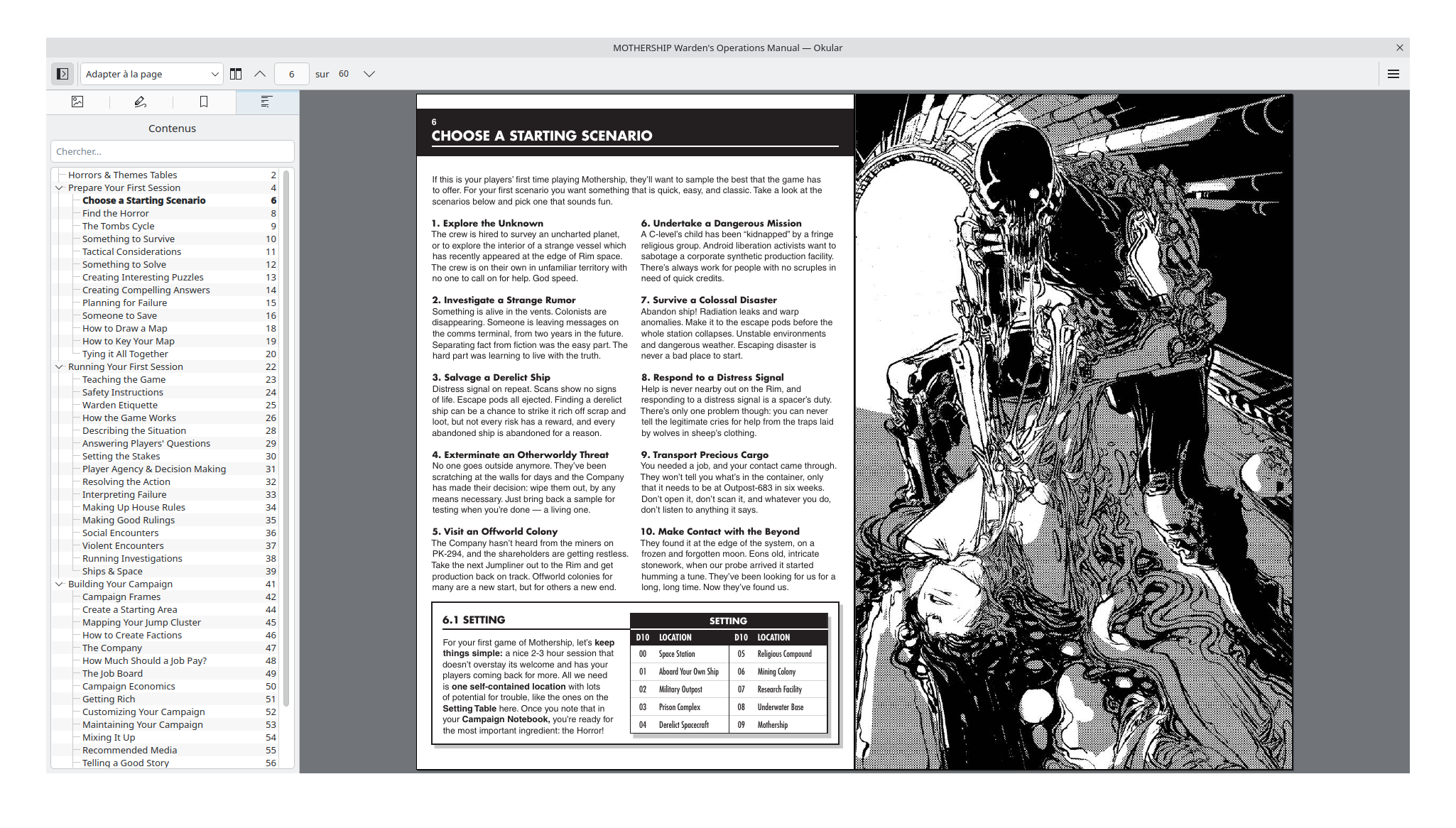 Mothership, so hot right now
Mothership, so hot right now
L’outil de capture d’écran : Spectacle
C’est bête mais avoir un outil de capture d’écran souple (prendre tout l’écran, une zone rectangulaire, la fenêtre active, avec ou sans délai, sauvegarder dans un dossier donné), c’est vraiment plaisant, surtout quand on prépare un petit billet de blog tel que celui là et qu’on doit donc non seulement prendre des captures, mais également les ranger dans un dossier précis. Spectacle est largement plus riche en fonctionnalité que son homologue chez GNOME.
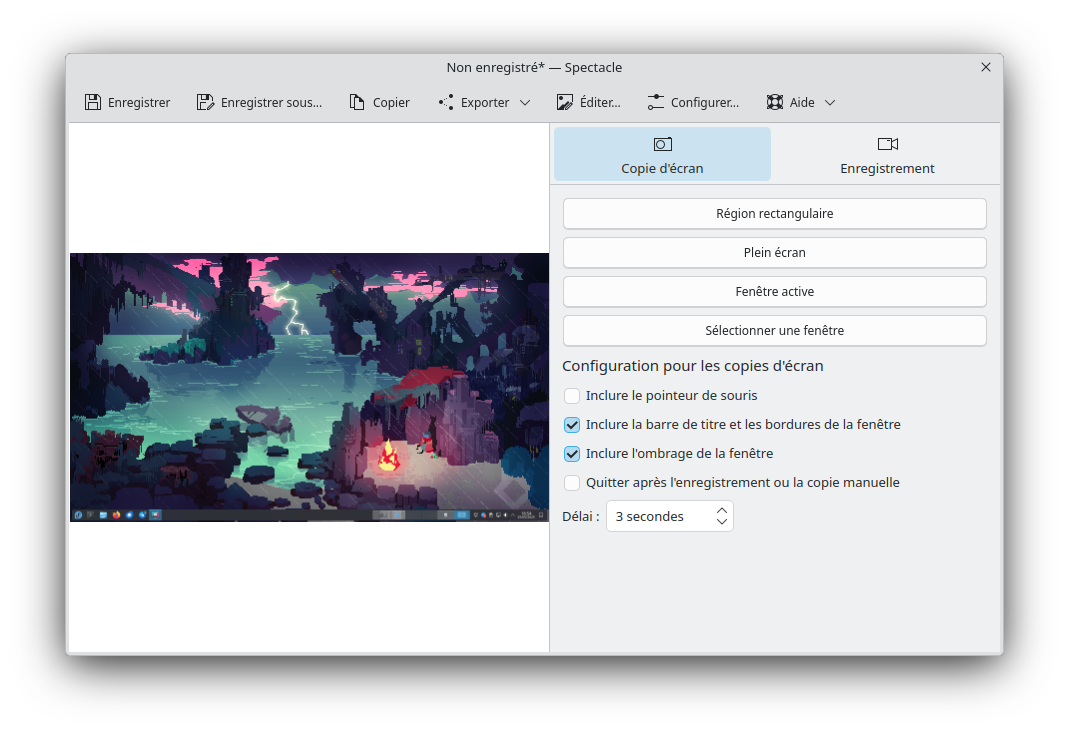
La configuration d’une manière générale
Plasma permet de configurer énormément de chose, de manière globale (raccourcis claviers, comportement des coins du bureau, apparence) mais également application par application, vous aurez la main pour enrichir ou simplifier les barres d’outils à votre guise.
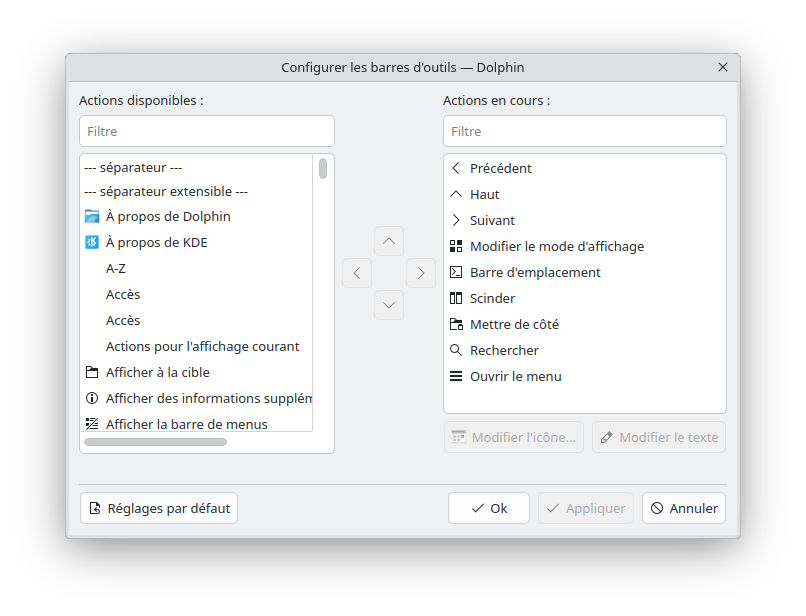 Personnalisation de la barre d’outil de l’application Dolphin
Personnalisation de la barre d’outil de l’application Dolphin
Clip board manager mon amour
J’ai vécu sans pendant des années, mais en rédigeant cet article j’ai évidemment bougé et rebougé des textes et des adresses de fichiers dans tous les sens, et c’est bien rageant de vouloir coller un texte qu’on avait copié auparavent, mais écrasé par un autre texte entretemps. Le Clipboard manager règle ce problème, en gardant en mémoire les 20 derniers bouts de texte que vous avez copiés.
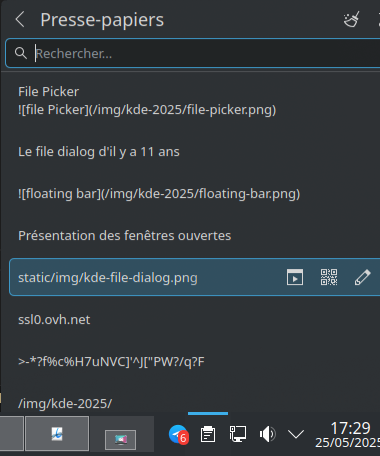
Mince je voudrais coller le truc que j’avais copié tout à l’heure ! Pas de problème
Quoi de pire ?
GNOME a une forme d’élégance minimaliste qu’il est très difficile d’égaler. Plasma et ses applications ont une approche opposée : plein de fonctionnalités, plein de boutons, et cela se fait souvent au détriment de l’esthétique et de la lisibilité. La configuration proposée par défaut était bien trop chargé, notamment les barre d’outils des applications pouvaient s’avérer vraiment immondes (Okular, je t’ai vu).
Ça peut se régler une fois qu’on a réalisé qu’on pouvait retirer les éléments superflux de l’interface, mais ça peut être un repoussoir pour les utilisateurs habitués à avoir mois d’options présentées, ou une meilleure hiérarchie des éléments visibles.
Malheureusement je n’ai pas trouvé d’alternatives sérieuses à Firefox ou Thunderbird (non Trojita ne compte pas, et Kmail est trop lourdingue). Donc je ne peux pas me passer totalement des bibliothèques Gtk.
Pourquoi pas ?
Si vous passez beaucoup de temps à manipuler des fichiers, lire des PDFs ou images dans votre utilisation de votre bureau, vous devriez tester Plasma. Un peu d’élagage dans les barres d’outils sera peut-être nécessaire, mais vous pourrez vous forger votre interface personnelle et garder sous la main les actions qui vous sont utiles.
Si vous êtes un·e grand·e fan de l’esthétique minimaliste de GNOME, vous risquez d’être déçu·e, et de rebrousser chemin assez vite.
